การพิมพ์บันทึก
คุณสามารถพิมพ์หน้าจอรายละเอียด ดู และ บันทึก ได้
การพิมพ์หน้าจอ "ดู"
หากต้องการพิมพ์หน้าจอ ดู ให้เลือกมุมมองที่คุณต้องการใช้ จากนั้นใช้คุณลักษณะการพิมพ์ในเว็บเบราว์เซอร์ของคุณ
หากมีเรคคอร์ดหลายหน้า ระบบจะพิมพ์ชื่อฟิลด์ลงในทุกหน้าเพื่อให้ตรวจสอบข้อมูลเรคคอร์ดได้ง่าย พื้นที่เหนือชื่อฟิลด์จะไม่ถูกพิมพ์ตั้งแต่หน้า 2 เป็นต้นไป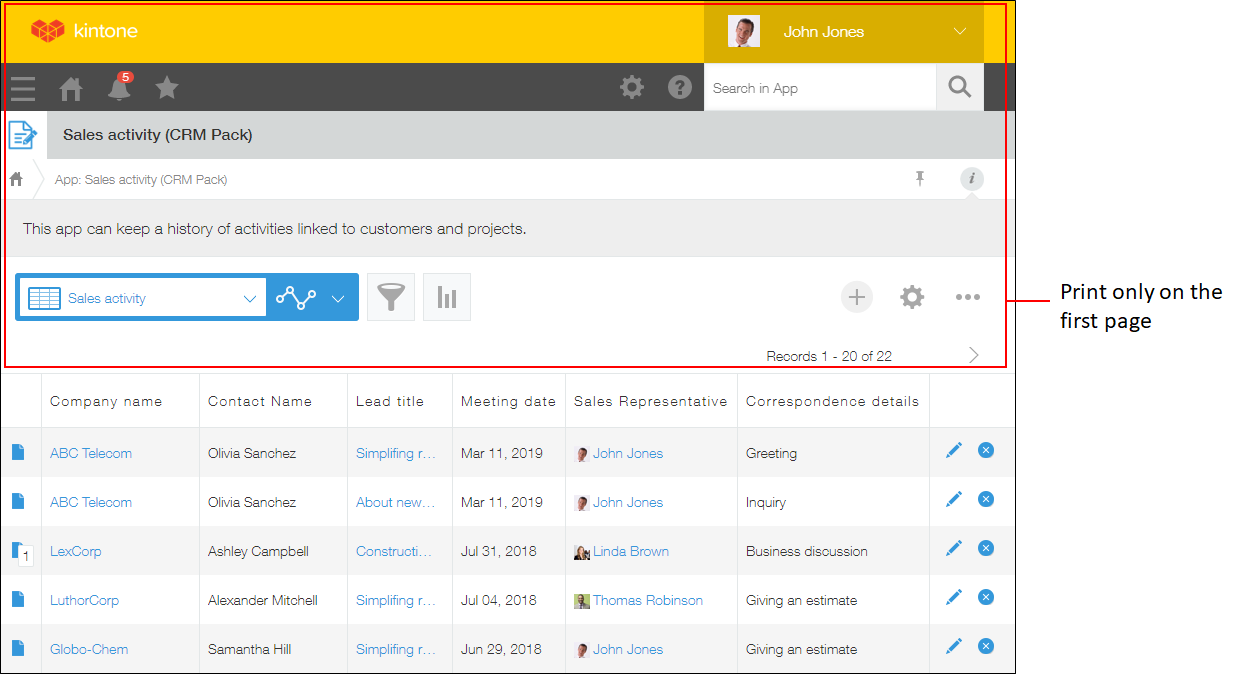
การพิมพ์หน้าจอ "รายละเอียด บันทึก"
คุณสามารถพิมพ์หน้าจอ รายละเอียด บันทึก ในรูปแบบที่เหมาะสมที่สุดสำหรับการพิมพ์ได้โดยทำตามขั้นตอนด้านล่าง
-
เปิดบันทึกที่คุณต้องการพิมพ์ จากนั้นคลิกไอคอน ตัวเลือก ที่ด้านขวาบนและเลือก พิมพ์ บันทึก

-
คลิก พิมพ์
หากเปิดใช้งานคุณลักษณะการจัดการกระบวนการสําหรับแอป การเลือกช่องทําเครื่องหมาย รวมประวัติสถานะ จะช่วยให้คุณสามารถพิมพ์หน้าจอ รายละเอียด บันทึก รวมถึงวันที่ เวลา และผู้รับมอบหมายสําหรับแต่ละครั้งที่สถานะของเรกคอร์ดมีการเปลี่ยนแปลง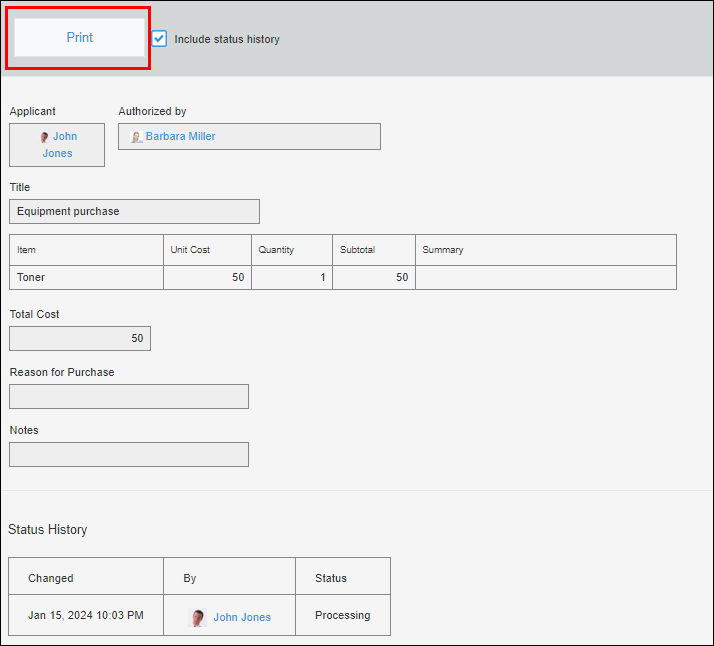
-
พิมพ์ หน้าจอโดยใช้คุณสมบัติการพิมพ์ของเว็บเบราว์เซอร์ของคุณ
